Matomo, sebelumnya Piwik, adalah alat perangkat lunak analisis web sumber terbuka gratis. Ini dirancang untuk memberi Anda wawasan utama tentang perilaku pengunjung situs web Anda dan untuk membantu Anda memahami data yang dikumpulkan untuk membuat keputusan yang tepat. Matomo juga menyertakan fitur Pencarian Super untuk pencarian data yang cepat, sederhana, dan otomatis di beberapa situs web.
Matomo menyediakan beberapa laporan seperti statistik pengunjung harian, mingguan, dan bulanan; situs perujuk teratas; statistik media sosial seperti kinerja kampanye iklan Facebook atau pertumbuhan pengikut Twitter; demografi pengunjung dan info lokasi geografis, dll.
Ini juga menawarkan analisis mendetail tentang perilaku pengunjung di situs Anda—tindakan dan waktu interaksi mereka yang dihabiskan di halaman—untuk melihat apa yang bekerja dengan baik untuk Anda atau apa yang perlu ditingkatkan.
Matomo sangat cocok untuk penyedia layanan seperti agen web, pengembang situs web eCommerce, dan pemilik blog untuk menganalisis perilaku pengunjung di situs web. Ia bekerja bersama dengan hampir semua CMS umum dan sistem manajemen konten (CMS) lainnya seperti WordPress, Drupal, atau Joomla.
Matomo ditulis dalam PHP dan sepenuhnya kompatibel dengan Apache, Microsoft IIS Web Server, atau Nginx. Ini menggunakan MySQL atau PostgreSQL untuk menyimpan data di server database dan dapat digunakan, menurut situs webnya sendiri, "bersama dengan bahasa pemrograman paling populer". Matomo juga mendukung analitik waktu-nyata dengan pelacakan pengunjung waktu-nyata. Selain itu, Matomo mendukung berbagai jenis tag pelacakan untuk kampanye pemasaran ulang. Matomo mendukung pelacakan pemasangan aplikasi seluler dan pelacakan aplikasi seluler untuk aplikasi Android dan iOS.
Matomo adalah alat pengumpulan data yang harus dimiliki untuk memantau dan meningkatkan kampanye pembuatan prospek online, analisis interaksi pengguna, dan analisis kinerja situs web.
Tetapi Anda mencoba memasang analitik web matomo di Debian tetapi tampaknya tidak berhasil. Jika Anda membaca artikel di bawah ini, Anda akan menemukan banyak tips berguna dan mudah dari pengguna berpengalaman yang telah berhasil menginstal Matomo di Debian. Anda akan mempelajari cara menginstal matomo dengan cara yang sesuai untuk lingkungan unik Anda.
Prasyarat
Untuk menginstal Matomo di Debian, Anda harus memiliki:
- Server yang menjalankan instance baru Debian 10 atau Debian 11. Meskipun Matomo dapat mengukur untuk mengukur jutaan tampilan halaman, disarankan untuk memulai dengan instance kecil sebagai lingkungan pengujian. Minimal RAM 4 GB, ruang disk kosong 50 GB direkomendasikan di server.
- Pengguna non-root dengan hak sudo untuk menjalankan perintah sebagai root. Anda dapat mempelajari cara membuat akun pengguna di sini.
- Nama domain yang sepenuhnya memenuhi syarat (mis.:example.com) menunjuk ke alamat IP server Anda.
Memperbarui Paket Perangkat Lunak Debian
Pertama, Anda perlu memperbarui sistem sebelum menjalankan perintah instalasi perangkat lunak apa pun di kotak Debian Anda. Ini memastikan bahwa semua paket sistem sepenuhnya mutakhir.
sudo apt update && sudo apt upgrade -y
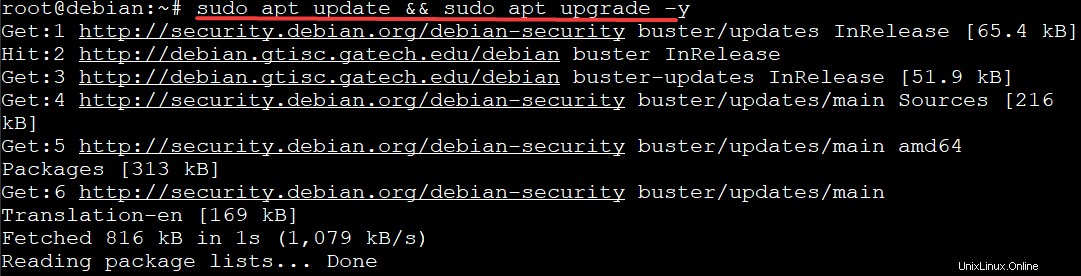
Memasang Server Web Apache
Matomo membutuhkan tumpukan LAMP (Linux, Apache, MySQL (atau MariaDB), dan PHP) untuk berjalan di server. Apache adalah salah satu elemen dari stack. Apache HTTP Server adalah salah satu server web paling populer dengan jutaan unduhan dan berbagai fitur. Apache HTTPD Web Server adalah alat yang ampuh untuk meng-hosting situs web dan aplikasi berbasis server lainnya. Ini adalah platform yang kuat, fleksibel, dan sangat dapat disesuaikan untuk mengembangkan situs internet dinamis pada skala apa pun yang mencapai lebih dari 50 persen pangsa pasar.
Anda harus menggunakan server web Apache gratis dengan Matomo (sebelumnya Piwik) jika Anda sudah menjalankannya di sistem Anda, atau Anda ingin mengonfigurasinya dengan cara tertentu, atau Anda memiliki lingkungan jaringan yang kompleks.
Jalankan perintah berikut untuk menginstal Apache di sistem Anda. Di Debian, program apache2 menyediakan Apache HTTP Server (httpd). Paket apache berisi program-program yang diperlukan untuk mengkonfigurasi server Apache. Di Debian, program apache2-utils menyediakan beberapa utilitas untuk digunakan dengan Apache HTTP Server (httpd).
sudo apt install -y apache2 apache2-utils
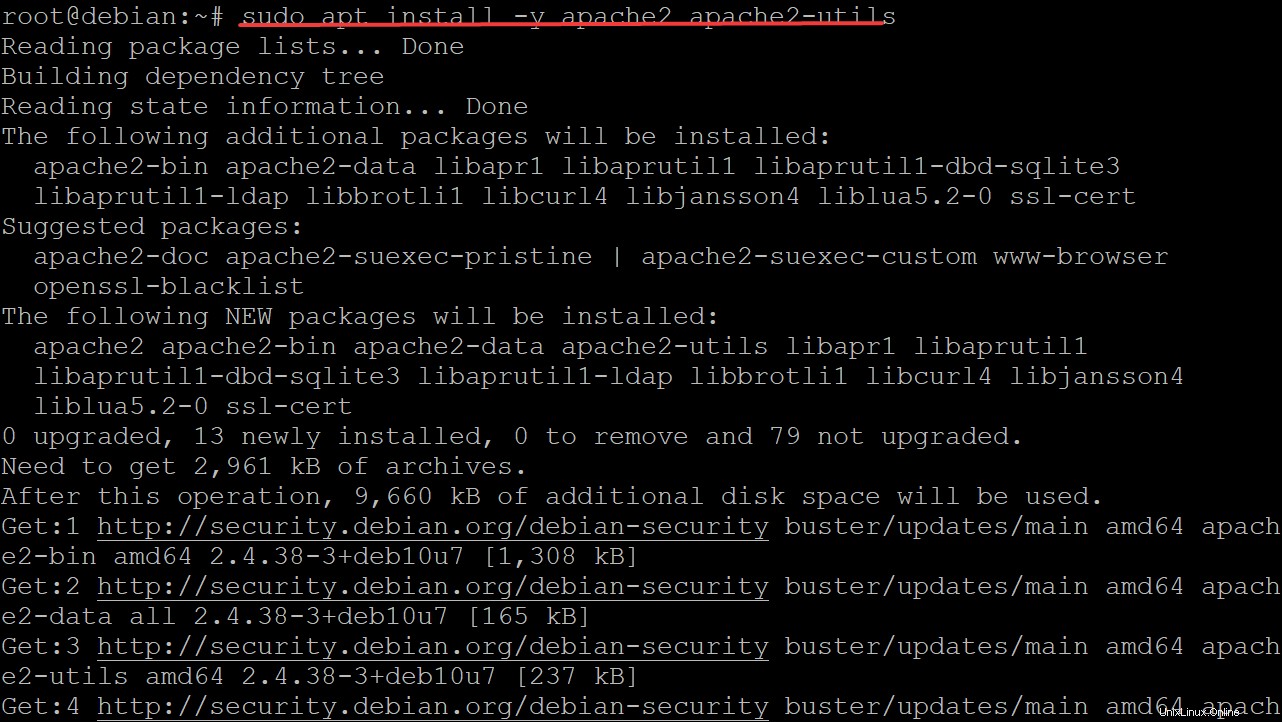
Setelah penginstalan selesai, jalankan layanan Apache agar dapat digunakan oleh program lain.
sudo systemctl start apache2
Jalankan perintah berikut untuk memeriksa apakah Apache berjalan atau tidak.
sudo systemctl status apache2
Jika Anda melihat output berikut, maka Apache sedang berjalan di sistem Anda:
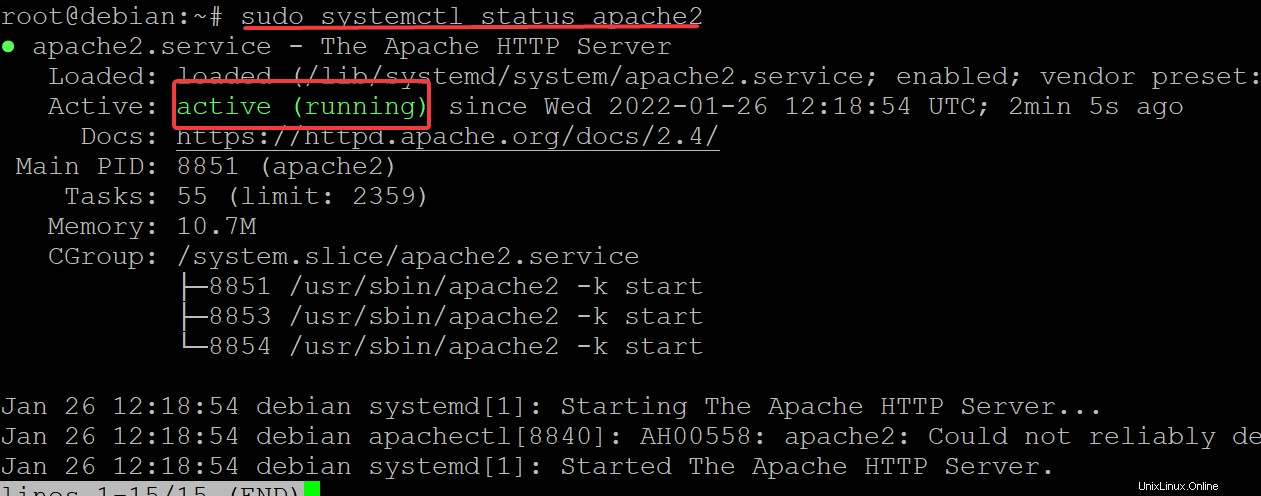
Anda dapat meminta halaman web dari server Apache untuk memeriksa apakah halaman tersebut berfungsi dengan benar.
Saat Anda membuka halaman di browser, header HTTP yang dikirim dari server web ke komputer Anda menyertakan banyak informasi tentang konten halaman.
Misalnya, dalam tag HTML Anda dapat menemukan header bernama “Content-Type”, yang berisi pengkodean karakter yang digunakan pada halaman tersebut. Pada titik ini, Anda hanya dapat melihat halaman selamat datang default Apache, seperti yang ditunjukkan di bawah ini.
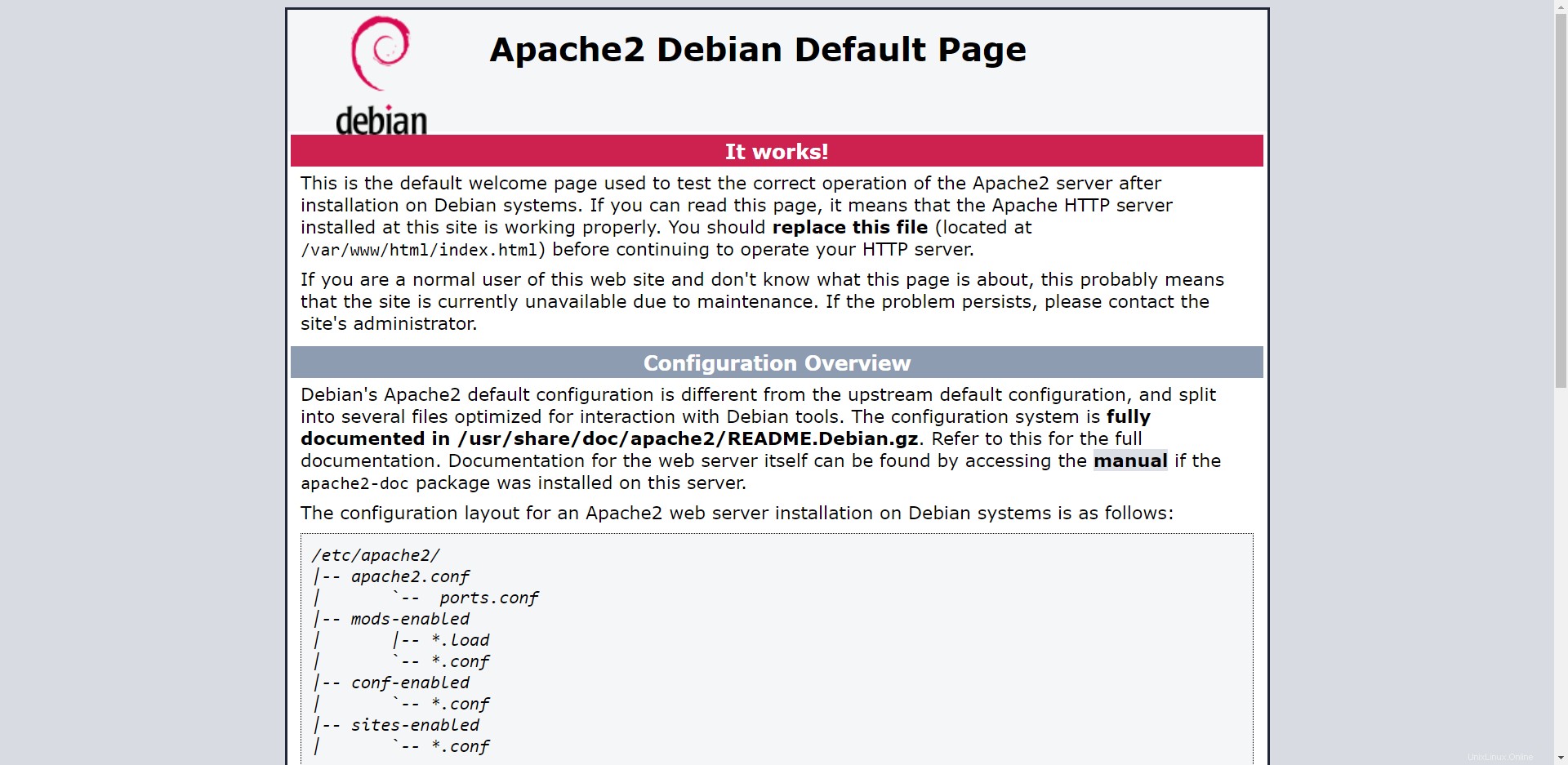
Instal Server Database MariaDB
MariaDB adalah server SQL (Structured Query Language) yang kuat, multi-utas, multi-pengguna, dan kuat. Ini adalah implementasi sumber terbuka dari server MySQL dan pengganti drop-in untuk server MySQL.
Banyak pengguna Matomo menggunakan MariaDB untuk menyimpan data analisis web mereka. Meskipun MariaDB tidak didukung secara resmi oleh Matomo, namun dapat digunakan sebagai backend database yang sesuai untuk Matomo.
Minimal, Anda memerlukan server mariadb dan klien mariadb. Paket mariadb-server menyediakan server MariaDB, yang memungkinkan MariaDB dijalankan sebagai layanan. Paket mariadb-client menyediakan program klien MariaDB, yang didasarkan pada libmysql.
Jalankan perintah berikut untuk menginstal MariaDB Database Server di sistem Debian Anda.
sudo apt install -y mariadb-server mariadb-client

Setelah instalasi selesai, amankan dan optimalkan server MariaDB Anda dengan mengikuti panduan ini.
Jalankan perintah berikut untuk memulai layanan MariaDB agar dapat digunakan oleh program lain.
sudo systemctl start mariadb
Terakhir, jalankan perintah berikut untuk memeriksa apakah MariaDB berjalan atau tidak.
sudo systemctl status mariadb
Jika Anda melihat output berikut, maka MariaDB sedang berjalan di sistem Anda.
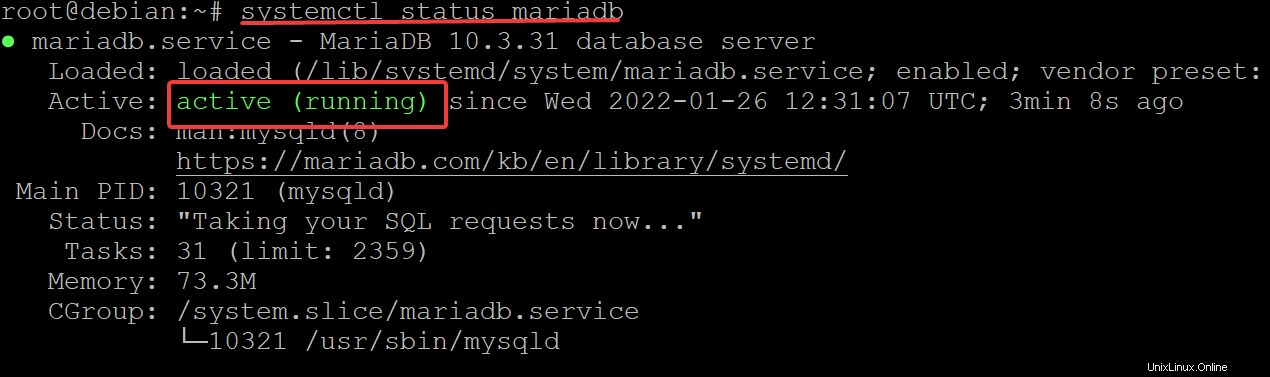
Menginstal PHP
PHP adalah bahasa skrip sisi server yang dirancang untuk pengembangan web. Ini dapat digunakan untuk membuat halaman web dinamis yang disimpan dalam memori server web dan diakses oleh browser web.
Matomo Web Analytics memerlukan PHP untuk berbagai tugas, yang terpenting adalah pencatatan permintaan server web dan pelacakan pengunjung.
Jalankan perintah berikut untuk menginstal PHP 7.3 dan modul-modulnya. Modul PHP adalah ekstensi dari bahasa pemrograman PHP. Modul-modul ini disediakan oleh perpustakaan eksternal yang meningkatkan atau memperluas fungsionalitas PHP. Modul tidak lebih dari pustaka bersama (file .so di Linux, .dll di Windows, atau .dylib di macOS) yang dimuat oleh penerjemah PHP saat runtime. Matomo Web Analytics menggunakan modul PHP untuk mengimplementasikan fitur spesifik yang tersedia bagi pengguna Matomo (Piwik).
sudo apt install php -y sudo apt install php-cli php-fpm php-json php-common -y sudo apt install php-mysql php-zip php-gd php-mbstring php-curl -y sudo apt install php-xml php-pear php-bcmath -y
Jalankan perintah berikut untuk memeriksa versi PHP di sistem Anda.
php -v
Anda akan mendapatkan output berikut di Debian 10

Pada Debian 11, versi PHP akan menjadi PHP 7.4
Membuat Basis Data untuk Matomo
Matomo menyimpan semua data di dalam database. Jadi, mari kita buat.
Jalankan perintah berikut untuk masuk ke shell MariaDB Anda. Saat diminta kata sandi, berikan kata sandi root Anda dan tekan ENTER untuk melanjutkan.
sudo mysql -u root -p
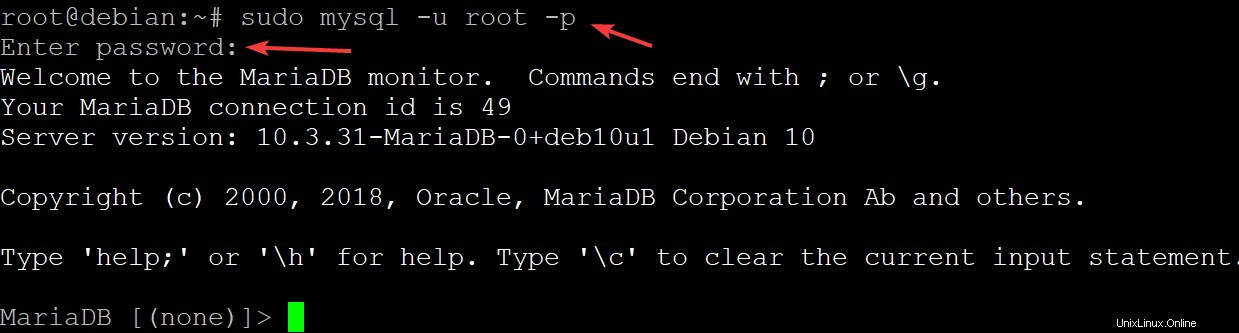
Jalankan perintah berikut untuk membuat database baru bernama matomo. Instalasi Matomo Anda akan menggunakan database ini untuk menyimpan semua data.
CREATE DATABASE matomo;
Jalankan perintah berikut untuk membuat pengguna baru bernama matomouser untuk database matomo. Ganti Password dengan password yang aman. Pengguna adalah kumpulan izin. Itu bisa apa saja mulai dari membuat database dan tabel hingga memeriksa data atau menjalankan kueri. Izin sebagian besar dipandu oleh keamanan. Untuk mencapai keamanan terbaik, Anda tidak boleh memberikan izin lebih dari yang diperlukan untuk pengguna Anda.
CREATE USER 'matomouser'@'localhost' IDENTIFIED BY 'mysecurepassword';
Ganti 'mysecurepassword' dengan kata sandi aman pilihan Anda. Jalankan perintah berikut untuk memberikan hak istimewa SUPER kepada pengguna matomouser. Hak istimewa SUPER memungkinkan pengguna untuk mengeksekusi setiap dan semua pernyataan. Anda akan ingin memastikan bahwa matomouser dapat melakukan apa pun yang diinginkannya ke database matomo.
GRANT ALL ON matomo.* TO 'matomouser'@'localhost' WITH GRANT OPTION;
Jalankan perintah berikut untuk memuat ulang database. Perintah FLUSH PRIVILEGES digunakan untuk memuat ulang tabel hibah, memungkinkan pernyataan yang sedang berjalan untuk diselesaikan secara normal.
HAK ISTIMEWA;
Terakhir, keluar dari shell.
exit;
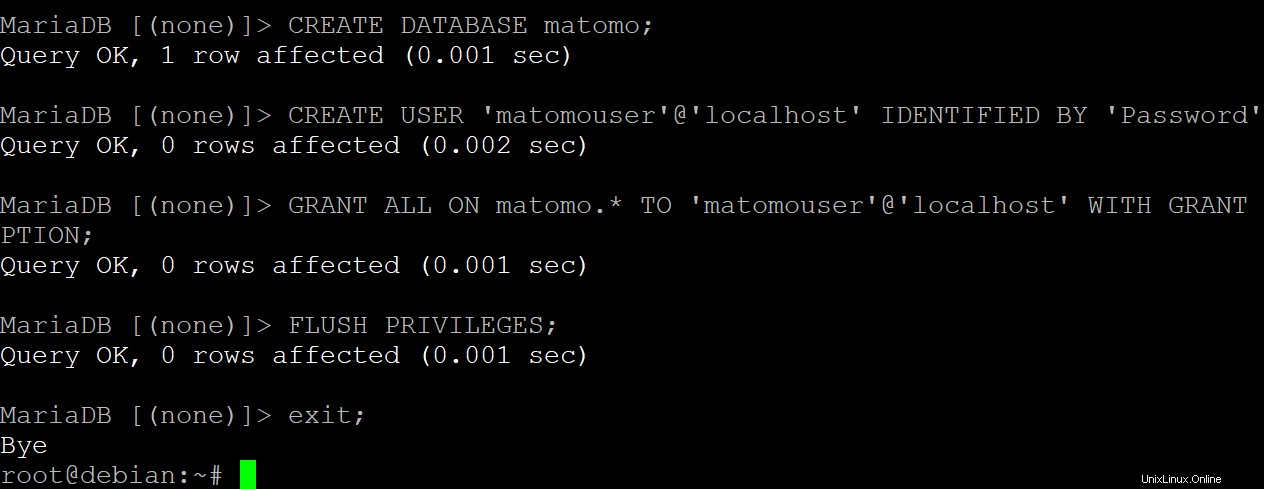
Mengonfigurasi Host Virtual Apache Anda
Host virtual adalah jenis situs web di mana setiap situs menyajikan konten dari nama domainnya sendiri. Host virtual biasanya digunakan untuk situs dengan beberapa nama domain tetapi juga digunakan untuk menyediakan situs dengan nama host yang berbeda untuk penyeimbangan muatan.
Ada beberapa alasan mengapa Anda harus menggunakan Virtual Host. Dalam tutorial ini, kita akan fokus pada hal berikut:
- Peningkatan kinerja
- Keamanan
Jalankan perintah berikut untuk membuat file konfigurasi virtual host baru bernama matomo.conf di direktori /etc/apache2/sites-available.
sudo nano /etc/apache2/sites-available/matomo.conf
Isi file matomo.conf dengan baris berikut dan simpan dan tutup file. Ganti domain-anda.com dengan domain Anda yang sebenarnya.
<VirtualHost *:80>
ServerAdmin [email protected]
ServerName your-domain.com
DocumentRoot /var/www/matomo/
<Directory /var/www/matomo>
DirectoryIndex index.php
Options FollowSymLinks
AllowOverride All
Require all granted
</Directory>
<Files "console">
Options None
Require all denied
</Files>
<Directory /var/www/matomo/misc/user>
Options None
Require all granted
</Directory>
<Directory /var/www/matomo/misc>
Options None
Require all denied
</Directory>
<Directory /var/www/matomo/vendor>
Options None
Require all denied
</Directory>
ErrorLog ${APACHE_LOG_DIR}/matomo_error.log
CustomLog ${APACHE_LOG_DIR}/matomo_access.log combined
</VirtualHost> Jalankan perintah berikut untuk menonaktifkan file konfigurasi default Apache dan mengaktifkan file konfigurasi matomo Anda.
sudo a2dissite 000-default.conf pada dasarnya menonaktifkan situs default yang disertakan dengan instalasi apache, maka untuk memastikan bahwa tidak ada yang dapat mengunjungi situs default. Dengan cara ini, pengguna Anda dapat mengakses Matomo Analytics tanpa masalah.
sudo a2ensite matomo.conf mengaktifkan atau membuat file konfigurasi situs apache yang harus diaktifkan untuk menggunakan Matomo. Ini adalah file konfigurasi tempat detail situs Matomo Analytics Anda ditulis.
sudo a2dissite 000-default.conf && sudo a2ensite matomo.conf
Jalankan perintah berikut untuk mengaktifkan penulisan ulang Apache. Perintah sudo a2enmod rewrite pada dasarnya mengaktifkan modul apache 'rewrite'. yang diperlukan untuk Matomo Analytics.
sudo a2enmod rewrite
Terakhir, restart server apache Anda dengan perintah berikut untuk menerapkan perubahan.
sudo systemctl restart apache2
Menginstal Matomo
Setelah Anda menyiapkan tumpukan LAMP, sekarang saatnya menginstal Matomo Analytics.
Jalankan perintah wget berikut untuk mengunduh Matomo versi stabil terbaru ke direktori Anda saat ini.
wget http://builds.matomo.org/matomo-latest.zip
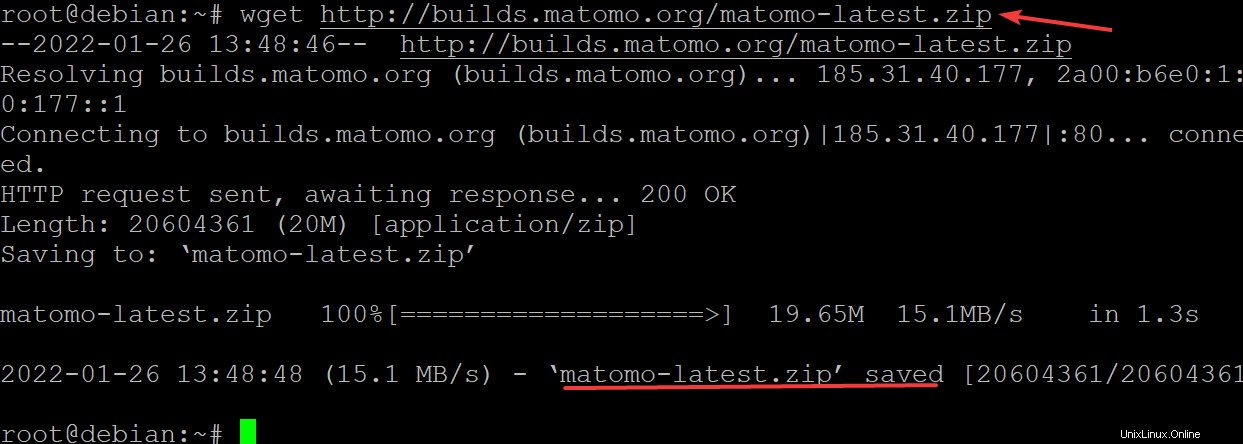
Jalankan perintah berikut untuk membuat direktori instalasi matomo baru di direktori root web, unzip file yang diunduh, dan pindahkan file hasil ekstrak ke direktori instalasi matomo.
sudo mkdir -p /var/www/matomo && sudo unzip matomo-latest.zip && sudo mv matomo/* /var/www/matomo
Terakhir, jalankan perintah berikut untuk mengatur izin yang tepat untuk direktori instalasi matomo Anda.
sudo chown -R www-data:www-data /var/www/matomo && sudo chmod -R 755 /var/www/matomo
Mengakses UI Web Matomo
Setelah tumpukan LAMP dan Matomo terpasang, Anda siap mengakses UI Web Matomo Analytics.
Buka browser favorit Anda dan navigasikan ke http://domain-anda.com. Di direktori instalasi Matomo, ada contoh alat yang dapat Anda gunakan untuk memverifikasi bahwa instalasi Anda beroperasi penuh. Klik Berikutnya dan ikuti petunjuk di layar untuk menyelesaikan penginstalan Anda.
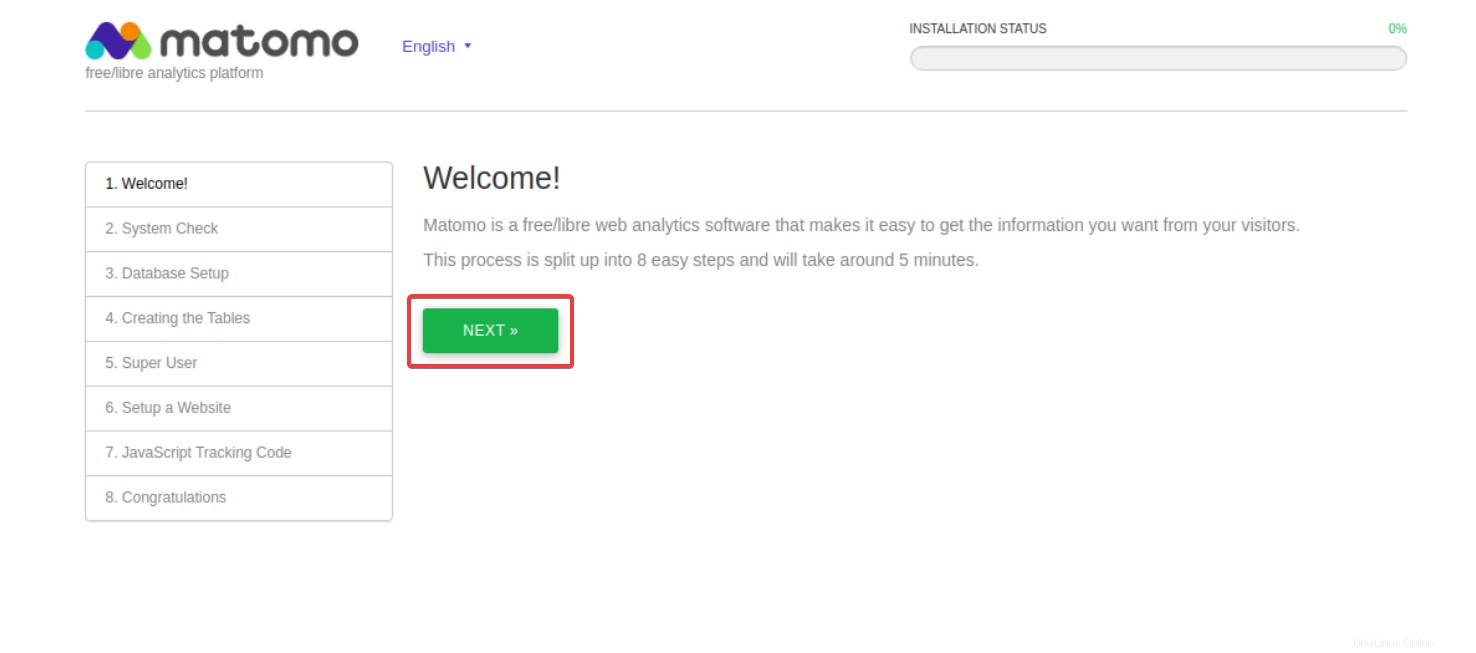
Kesimpulan
Dalam tutorial ini, kami telah menjelaskan pemasangan Matomo Analytics dan tumpukan LAMP untuk Matomo Analytics. Kami berharap setelah membaca artikel ini, Anda dapat mengatur Matomo Analytics Anda sendiri di server web Anda.